来源:小编 更新:2025-04-16 02:20:05
用手机看
亲爱的电脑小伙伴,你是不是也和我一样,对Windows 10系统里的那个内置Skype有点儿小烦恼呢?它时不时地跳出来,占用着宝贵的内存,还时不时地提醒你更新,真是让人有点儿抓狂。别急,今天就来手把手教你如何把这个小家伙从你的电脑里请出去,让它不再打扰你的生活。准备好了吗?让我们一起开启这场“Skype大逃亡”之旅吧!
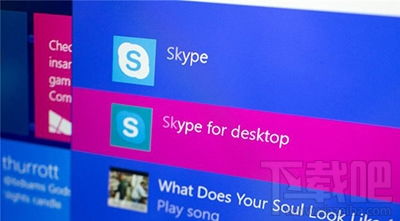

- 按下Windows键,输入“PowerShell”,然后点击它,启动PowerShell。
- 注意:为了确保操作的安全性,记得以管理员身份运行PowerShell哦!
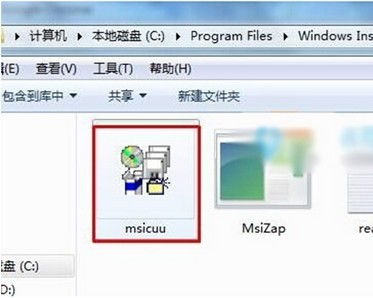
- 在PowerShell窗口中,输入命令`Get-AppxPackage -User username`(这里的`username`是你的用户名),然后按回车键。
- 看到了吗?一大串乱码出现了,这就是Skype的“身份证号”,也就是我们接下来要用的`PackageFullName`。
- 找到Skype的`PackageFullName`后,复制它。
- 回到PowerShell窗口,输入命令`Remove-AppxPackage PackageFullName`,把复制的`PackageFullName`粘贴进去,然后按回车键。
- 哇,Skype就这样被我们成功卸载了!
虽然Skype已经被卸载,但如果你发现它还在开机时自动启动,那可就有点儿尴尬了。别担心,我们还有一招!
- 按下Ctrl+Alt+delete,选择“任务管理器”。
- 在“启动”选项卡中找到Skype,然后点击右下角的“禁用”。
- 按下Win+R,输入`msconfig`,然后按回车键。
- 在“系统配置”窗口中,切换到“启动”选项卡。
- 取消勾选Skype,然后点击“确定”。
这样,Skype就不会再在开机时自动启动了,是不是很方便呢?
有时候,Skype可能会变得特别顽固,不管你怎么卸载,它就是赖着不走。这时候,我们可以尝试以下方法:
- 下载并安装Windows安装清理工具(Windows Install Clean Up)。
- 打开工具,找到Skype,然后点击“删除”。
- 按下Win+R,输入`regedit`,然后按回车键。
- 在注册表编辑器中,找到以下路径:`HKEY_CURRENT_USER\\Software\\Microsoft\\Windows\\CurrentVersion\\Uninstall`。
- 在右侧找到Skype的安装信息,删除它。
通过以上方法,相信Skype终于会被你彻底清除,再也不用担心它来打扰你了!
通过今天的分享,相信你已经学会了如何卸载Windows 10内置的Skype。从此,你的电脑将变得更加清爽,不再被这个“小家伙”打扰。让我们一起告别Skype,拥抱更美好的生活吧!如果你还有其他关于电脑的问题,欢迎随时向我提问,我会尽力帮助你解决。加油,亲爱的电脑小伙伴!